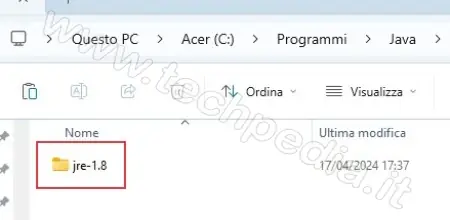INDICE
Scaricare e Installare Desktop Telematico senza stress
Il Desktop Telematico dell'Agenzia delle Entrate è uno strumento software avanzato progettato per semplificare e ottimizzare le operazioni fiscali per professionisti e aziende. Consente agli utenti di accedere e utilizzare facilmente i servizi telematici offerti dall'Agenzia, integrando in un'unica piattaforma tutte le funzionalità necessarie per gestire le proprie pratiche fiscali in modo efficiente.
L'installazione del Desktop Telematico è essenziale per professionisti e aziende che necessitano di un accesso rapido e organizzato ai servizi telematici dell'Agenzia delle Entrate. Questo strumento consente di centralizzare e semplificare le operazioni fiscali, riducendo al minimo i tempi e i costi associati alla gestione della documentazione e delle pratiche burocratiche.
Come Scaricare e Installare il Desktop Telematico su Windows
Questa guida fornisce una panoramica dettagliata su come scaricare Desktop Telematico e installare Desktop Telematico in maniera corretta sul proprio sistema Windows. Attraverso una serie di passaggi chiari e semplici, ti guiderò attraverso tutto l'intero processo, evitandoti ulteriori "stress" e assicurandomi che tu possa ottenere il massimo da questo strumento essenziale per la tua attività professionale.
Seguire questa guida ti permetterà di installare Desktop Telematico affrontando anche eventuali problematiche che potrebbero manifestarsi durante il processo di installazione Desktop Telematico, garantendo un accesso ottimale ai servizi telematici dell'Agenzia delle Entrate e semplificando le tue operazioni fiscali.
Con istruzioni dettagliate e consigli utili, potrai ottenere rapidamente e senza stress il software necessario per gestire al meglio le tue pratiche fiscali.
Prima di passare all'azione alcuni suggerimenti utili per semplificarci la vita successivamente:
- il Desktop Telematico per funzionare ha bisogno di Java, pertanto se non l'hai ancora installato è giunto il momento di farlo. Per Windows 11 puoi scaricare Java 11, mentre per le versioni Windows precedenti scarica Java 8. Puoi seguire il tutorial Java Download e Installazione Java: la guida pratica
- il Desktop Telematico si installerà per default nel disco locale C: (quello di sistema) in una cartella chiamata DesktopTelematico. Non ti conviene modificare il nome della cartella, al massimo potresti installare Desktop Telematico su un'altra unità presente nel computer anzichè l'unità C:
- il Desktop Telematico necessita di una cartella di lavoro (da non confondere con la cartella di installazione) dove successivamente creerà una sottocartella per ogni utente chiamandola con il nome dell'utente stesso, dove raccoglierà tutti i dati e i programmi dell'utente.
Download Desktop Telematico Passo dopo Passo
Per scaricare Desktop Telematico clicca direttamente sul link Download Desktop Telematico e salta i tre passaggi successivi, se il link non dovesse funzionare, accedi al sito Agenzia dell'Entrate.
Scorri tutta la pagina e in fondo, nella sezione Servizi, clicca su Vedi tutti i servizi.

Scorri la pagina dei Servizi, clicca su Altri servizi e infine seleziona Desktop telematico
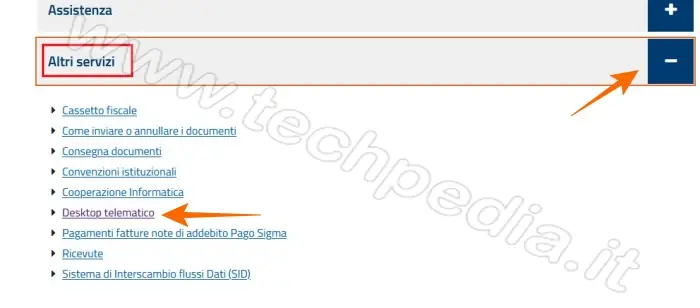
Leggi le informazioni relative al Desktop Telematico e in fondo alla pagina clicca su Scarica l'applicazione
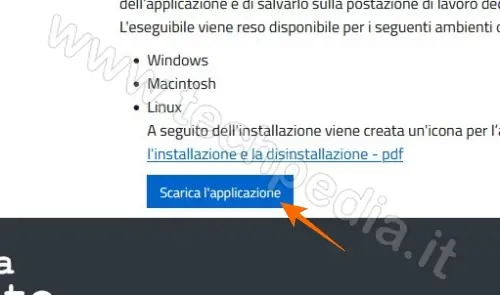
A questo punto sembra tutto semplice, però per evitarti lo "stress", ti consiglio di eseguire prima questi passaggi.
Senza chiudere la pagina del download Desktop Telematico, apri una finestra Esplora file (puoi premere contemporaneamente i tasti Windows + E) e nella barra del percorso scrivi %programfiles% o fai copia e incolla
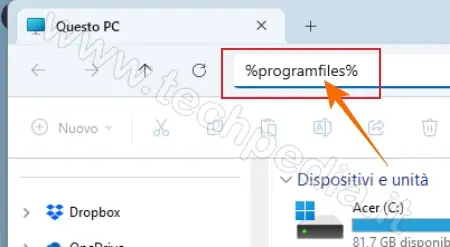
Scorri l'elenco delle cartelle e clicca sulla cartella Java
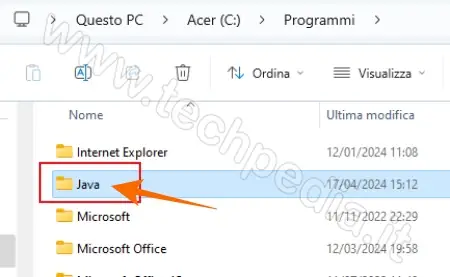
IMPORTANTE!!!
Ora si presenterà uno dei seguenti scenari, nella cartella esiste un'altra cartella con nome:
- jdk-11 - dovrai scaricare Desktop Telematico per Windows 11
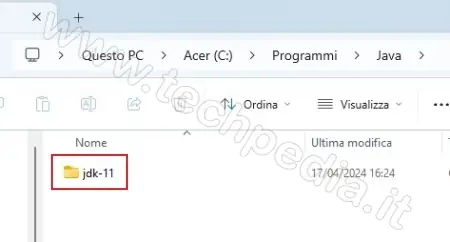
- jre-1.8 - dovrai scaricare Desktop Telematico per Windows (versioni inferiori a Win 11), anche se nel PC è installato Windows 11

- jre1.8.0_nnn - dovrai scaricare Desktop Telematico per Windows (versioni inferiori a Win 11), anche se nel PC è installato Windows 11. In qust'ultimo caso potrebbe manifestarsi un errore durante l'installazione che ti spiegherò come risolvere.
Ti ricordo, come già detto sopra, che se nel computer è installato Windows 11 puoi sempre scaricare Java 11 che è più recente e performante.
Detto questo, esegui il download Desktop Telematico secondo le indicazioni che ti ho fornito cliccando su Sito 1 o Sito 2
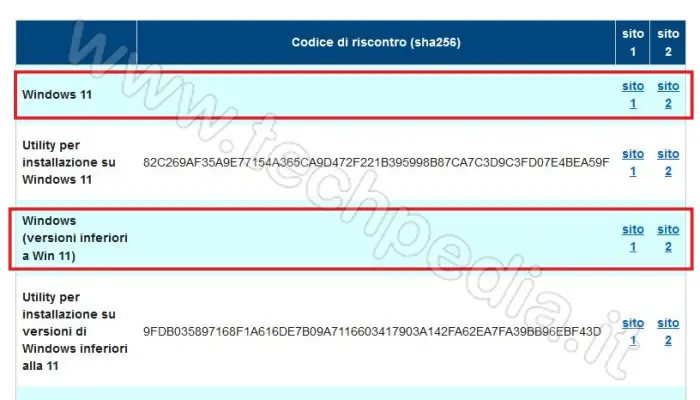
Salva il file DesktopTelematico_win32_120... nel computer
Installazione Desktop Telematico Passaggi da Seguire
Completato il download, spostati nella cartella dove hai salvato il programma DesktopTelematico_win32_120... e avvia l'installazione Desktop Telematico.

Se l'installazione dovesse interrompersi con l'errore A Java Exception has occurred, molto probabilmente hai scaricato Desktop Telematico per Windows 11, ma non hai installato Java 11. Per risolvere installa Java 11 (JDK-11) e poi riprova l'installazione.
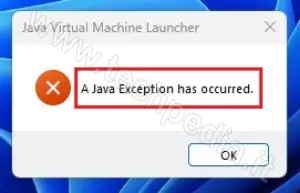
Mentre se l'installazione dovesse interrompersi con l'Errore Windows 2 durante il caricamento di Java VM, è necessario spendere qualche parola in più, pertanto risolvi il problema seguendo la mia guida Desktop Telematico Errore di Windows 2 durante il caricamento di Java VM: Soluzione e poi ritorna qui.

Riprendiamo l'installazione.
Seleziona la lingua che già dovrebbe essere italiano, clicca OK e poi Avanti nella successiva finestra di Introduzione

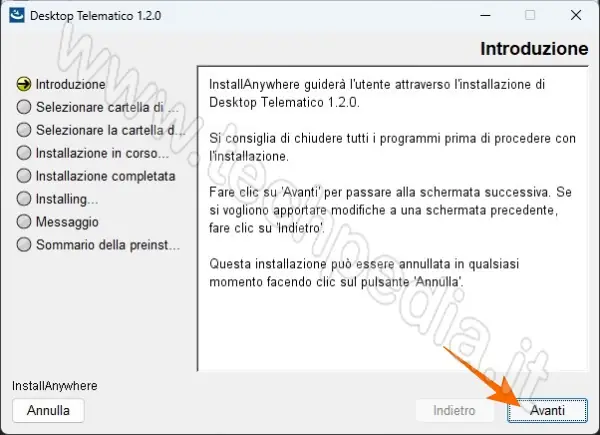
In questo pannello viene proposta la cartella di installazione, conviene non cambiarla se non proprio necessario, clicca Avanti per proseguire
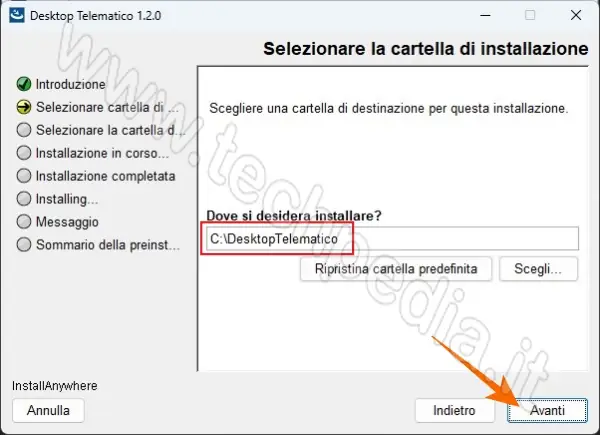
A questo punto appare il pannello riepilogativo d'installazione, clicca Installa.
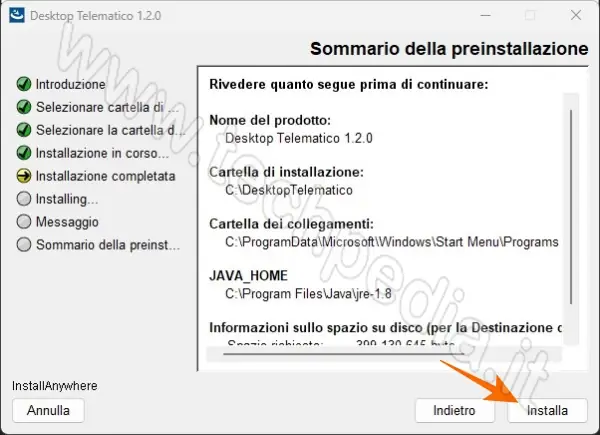
Attendi qualche istante per l'installazione Desktop Telematico sul tuo computer Windows
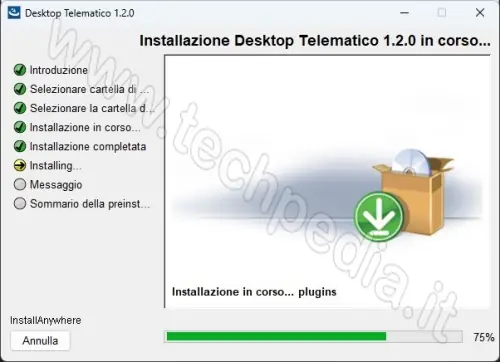
Completata l'installazione clicca Eseguito.
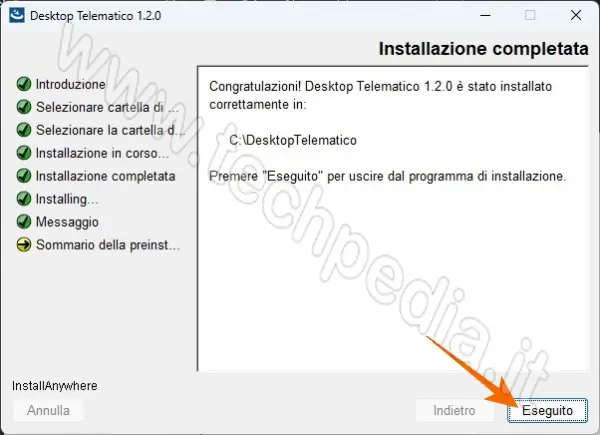
Sul desktop troverai l'icona del Desktop Telematico, clicca per avviare il programma dell'Agenzia delle Entrate.

Configurazione iniziale Desktop Telematico
Ogni volta che accedi al Desktop Telematico, il programma verificherà la presenza di nuovi aggiornamenti sia del Desktop Telematico che delle applicazioni installate in esso e provvederà ad installarli automaticamente.
Il Desktop Telematico all'avvio chiede sempre il nome dell'utente, pertanto alla prima esecuzione è necessario creare il primo utente, quindi clicca Nuovo utente

Compila tutti i campi richiesti. Il campo Area di lavoro utente è la cartella di cui ti ho parlato precedentemente nei suggerimenti. Nell'esempio ho creato una cartella con il nome DesktopTelematicoUtenti nella quale il Desktop Telematico creerà una sottocartella con il nome utente PRomano e così avverrà per tutti gli altri utenti. Attenzione: Nome Utente e Area di lavoro utente non devono contenere spazi. Alla fine clicca Crea
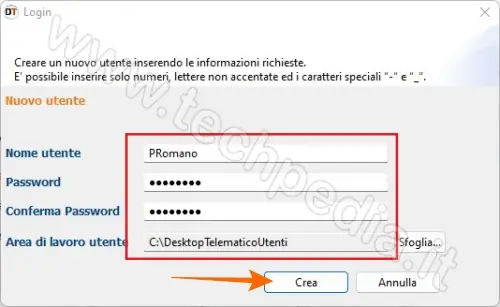
Attendi qualche istante per la preparazione dell'ambiente utente e al messaggio di avvenuta creazione clicca OK
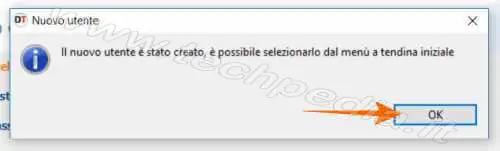
A questo punto sei pronto per accedere al Desktop Telematico con l'utente appena creato, seleziona l'utente nel menu a tendina, inserisci la password e clicca Accedi

Se tutto è andato per il verso giusto apparirà la pagina di benvenuto del Desktop Telematico dove potrai accedere alle sezioni:
- Applicazioni installate e da installare
- Novità sul Desktop Telematico e le applicazioni
- Risorse Web, servizi fiscali offerti direttamente in rete
Congratulazioni! Ora hai il Desktop Telematico installato sul tuo sistema Windows e sei pronto per usufruire di tutte le sue funzionalità.
Dismetti i panni di "tecnico informatico" e installa nel Desktop Telematico le applicazioni che ti occorrono per sfruttare al meglio tutte le funzionalità offerte dal Desktop Telematico.
Ricorda di controllare regolarmente per eventuali aggiornamenti e goditi l'uso del software per semplificare le tue operazioni fiscali... Buon Lavoro.
Autore: Pasquale Romano Linkedin